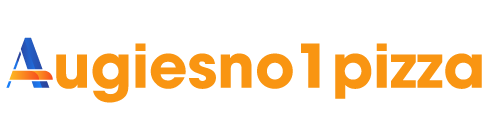Cũng như các ứng dụng khác, Messenger cho phép người dùng tạo nhóm nhằm kết nối mọi người lại với nhau. Cùng tham khảo bài viết sau đây, augiesno1pizza.com sẽ hướng dẫn cách tạo nhóm trên Messenger đơn giản trên máy tính, điện thoại nhé!
I. Lợi ích của việc tạo nhóm trên Messenger
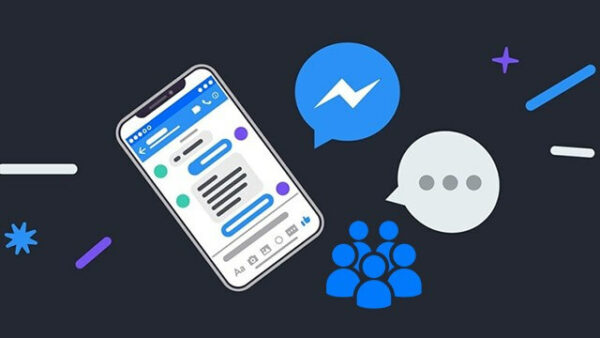
- Tạo nhóm trên Messenger trên PC hoặc iPhone giúp bạn dễ dàng kết nối với nhiều người và giao tiếp với các nhóm trò chuyện trên Messenger thông qua cuộc gọi video, đặc biệt tạo phòng trò chuyện video cho tối đa 50 người trên Messenger.
- Khi tạo nhóm trò chuyện trên Messenger, chúng ta có thể đổi tên nhóm hoặc đặt biệt danh cho từng thành viên. Với người quản lý nhóm, bạn sẽ có nhiều cài đặt để thay đổi nhóm hoặc thêm hoặc xóa bất kỳ thành viên nào trong nhóm.
II. Cách tạo nhóm trên messenger bằng máy tính
Hướng dẫn cách tạo nhóm trên messenger bằng máy tính
1. Cách tạo nhóm
- Bước 1: Mở và đăng nhập vào Facebook trên máy tính => Truy cập vào Messenger => Nhấn vào biểu tượng tin nhắn mới.
- Bước 2: Nhập và chọn tên của người bạn muốn thêm vào nhóm.
- Bước 3: Gửi tin nhắn vào nhóm để tạo nhóm trên Messenger bằng máy tính.
2. Cách quản lý nhóm
Để quản lý nhóm trên máy tính thì khá đơn giản, chỉ cần thực hiện các thao tác sau đây:
Mở nhóm bạn muốn quản lý lên => Nhấn vào phần mũi tên ở phần tên của nhóm để mở các lựa chọn quản lý như đổi tên nhóm, tìm kiếm thành viên, thay đổi biệt danh…
Lưu ý: Nếu bạn sử dụng giao diện Messenger thì bạn hãy nhấn vào ký tự ở phía bên phải của nhóm để mở các lựa chọn quản lý nhóm nhé.
III. Cách tạo nhóm trên messenger bằng điện thoại
Hướng dẫn cách tạo nhóm trên messenger bằng điện thoại
1. Cách cài đặt Messenger
- Bước 1: Vào link sau để tải Messenger.
- Bước 2: Bấm vào biểu tượng cài đặt trên App Store hoặc CH Play.
- Bước 3: Chờ việc tải về hoàn tất và máy sẽ tự cài đặt, sau đó kiểm tra ứng dụng sẽ được nằm ngoài giao diện của điện thoại.
2. Cách tạo nhóm trên messenger
- Bước 1: Vào ứng dụng Messenger => Nhấn vào biểu tượng hình cây bút nằm ở phía trên góc phải màn hình.
- Bước 2: Chọn thành viên cho nhóm chat trên Facebook Messenger, yêu cầu lựa chọn tối thiểu 2 người bạn sẽ có mặt trong nhóm chat này => Chọn Xong phía trên cùng góc phải để hoàn tất tạo nhóm.
- Bước 3: Bắt đầu gửi tin nhắn nào.
2. Cách quản lý nhóm
-
- Đổi tên nhóm: Nhấn vào chữ i ở góc trên bên phải của nhóm => Nhấp vào tên nhóm để thay đổi => Nhấn Lưu để đổi tên nhóm.
- Xem thành viên, quản trị nhóm: Nhấn vào chữ i ở góc trên bên phải của nhóm => Nhấp vào Xem thành viên nhóm => Chọn tab Tất cả để xem các thành viên trong nhóm.
- Chặn thành viên: Từ cửa sổ Xem thành viên nhóm => Chọn tên thành viên bạn muốn chặn => Nhấn Chặn.
- Đặt biệt danh: Nhấn vào chữ i ở góc trên bên phải của nhóm => Nhấn vào Biệt danh => Chọn tên thành viên bạn muốn đặt biệt danh => Đặt biệt danh => Chọn Đặt.
- Rời khỏi nhóm: Nhấn vào chữ i ở góc trên bên phải của nhóm => Nhấn vào Rời khỏi nhóm => Xác nhận rời khỏi nhóm 1 lần nữa để thực hiện yêu cầu.
IV. Hướng dẫn cách xóa nhóm trên Messenger
- Bước 1: Vào nhóm chat cần rời đi => Chọn chữ i bên góc phải màn hình của group chat => Chọn Xem thành viên nhóm.
- Bước 2: Nhấn vào Tên thành viên => Chọn Xóa khỏi nhóm => Tiếp tục lặp lại đến khi xóa hết toàn bộ thành viên trong nhóm.
- Bước 3: Khi xóa xong tất cả các thành viên thì bạn chọn Rời khỏi nhóm => Chọn Rời đi để xác nhận xóa nhóm bạn đã tạo.
Lưu ý: Messenger không có khả năng xóa các cuộc trò chuyện nhóm trên điện thoại và PC. Vì vậy, để không còn thấy hoặc có bất kỳ liên hệ nào với các nhóm bạn đã tạo hoặc tham gia, bạn chỉ cần rời khỏi nhóm.
Như vậy với những cách tạo nhóm trên messenger giờ đây bạn có thể trò chuyện với nhiều bạn bè cùng một lúc rồi nhé. Nếu có gì thắc mắc, hãy bình luận phía dưới bài viết để được giải đáp nhé. Chúc các bạn có những trải nghiệm tuyệt vời với các tính năng từ messenger!